A App Store vem com mais de 2 milhões de aplicativos e jogos . Há algo para todos e, considerando que os smartphones são uma parte quase insubstituível de nossas vidas, muitos de nós dependem de aplicativos diariamente. Mas o que acontece quando a App Store não permite baixar aplicativos. Bem, naturalmente você vai querer lidar com esse problema o mais rápido possível.
E neste artigo, tentaremos ajudá-lo com isso para que você possa baixar novos aplicativos da Loja novamente sem problemas.
Índice:
- Verifique suas configurações de download
- Verifique a sua conexão com a internet
- Altere as configurações da sua região
- Verifique as configurações de pagamento do seu ID Apple
- Verifique seu espaço de armazenamento
- Desabilitar restrições para instalação de aplicativos
- Confira data e hora
- Saia e faça login no seu ID Apple
Não consegue baixar aplicativos da App Store? Aqui está o que fazer
Alguns dos motivos mais comuns pelos quais a App Store não permite o download de aplicativos são:
- Conexão de internet não confiável
- Configurações de região incorretas
- Espaço de armazenamento insuficiente
- Restrições de conteúdo em determinados aplicativos
Continue lendo para explicações mais detalhadas.
1. Verifique suas configurações de download
Por padrão, a App Store só baixa e atualiza aplicativos com tamanho superior a 200 MB quando você está conectado ao Wi-Fi para evitar o consumo excessivo de dados móveis. Eu recomendo que você deixe essas configurações inalteradas porque os aplicativos estão ficando maiores em tamanho de download a cada dia. Um único download de aplicativo pode devastar seu plano de dados. No entanto, há momentos em que você precisa baixar um aplicativo rapidamente, mesmo se não estiver conectado ao Wi-Fi.
Para alterar as configurações da App Store e permitir o download de aplicativos por dados móveis, faça o seguinte:
- Vá para Configurações .
- Vá até a App Store .
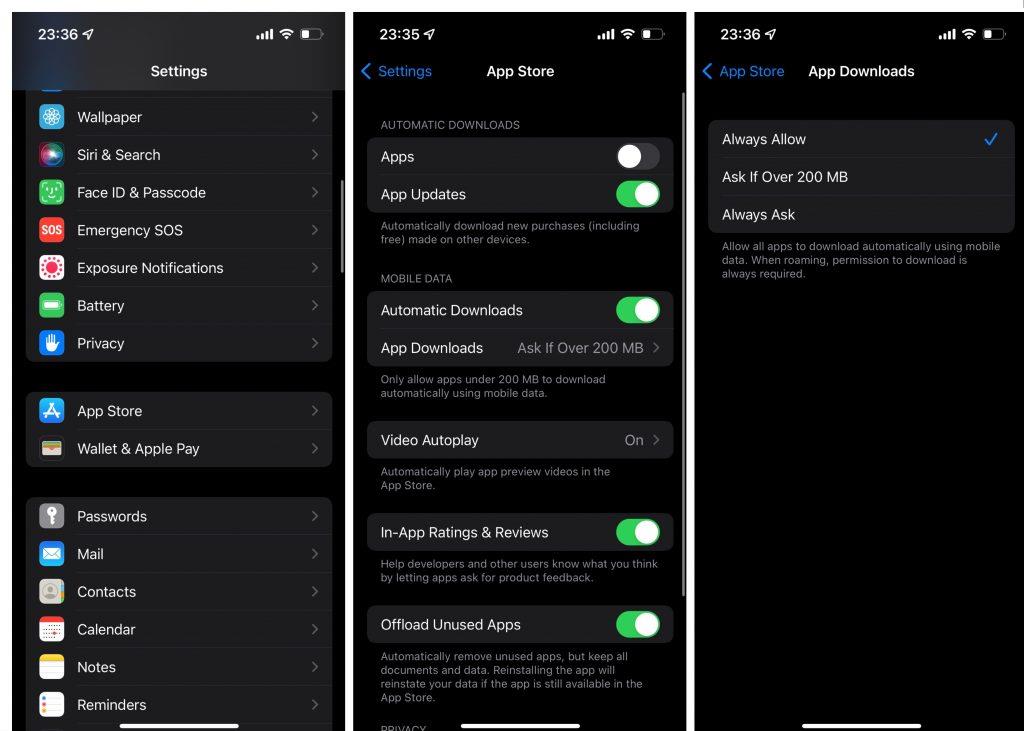
- Em Downloads móveis, toque em Downloads de aplicativos .
- Escolha Sempre Permitir .
Agora, todos os aplicativos serão atualizados e baixados por dados de celular, independentemente do tamanho do download. Como eu disse, recomendo manter essas configurações apenas temporariamente, porque uma atualização sorrateira pode consumir desnecessariamente muitos dados.
2. Verifique sua conexão com a internet
Como já estamos lidando com redes, você também pode verificar se está conectado corretamente a uma. Obviamente, se você não estiver conectado corretamente a uma rede Wi-Fi e não tiver dados suficientes, não poderá baixar aplicativos da App Store.
Se você notar algum problema com sua conexão com a Internet, confira este artigo para obter soluções adicionais.
3. Altere suas configurações de região
Alguns aplicativos não estão disponíveis em determinadas regiões. Na maioria das vezes, um aplicativo que não está disponível em sua região nem aparecerá na App Store. Mas se já estiver na sua lista de aplicativos comprados, o aplicativo pode estar visível, mas você não poderá baixá-lo. Isso se aplica principalmente a regiões fora dos EUA, pois a versão americana da App Store apresenta a maioria dos aplicativos disponíveis no mercado.
Se você perceber que um aplicativo não está disponível em sua região, você tem duas opções. Ou você não baixa o aplicativo e espera que seu desenvolvedor o disponibilize em seu país. Ou você altera as configurações de sua região para desbloquear esse aplicativo (e todos os outros aplicativos que estão originalmente indisponíveis em sua região). No entanto, lembre-se de que configurar uma região diferente da sua localização na vida real traz seu próprio conjunto de limitações.
Por exemplo, você não poderá adicionar uma forma de pagamento. O que significa que você não pode fazer compras de aplicativos. Além disso, você terá que cancelar todas as suas assinaturas atuais que passam pelo Apple Pay. E como você não pode configurar uma nova forma de pagamento, não poderá assinar esses serviços novamente. Portanto, a menos que o aplicativo que você está tentando baixar seja essencial para você e você ache que vale a pena todos os sacrifícios, aconselho a manter sua região da vida real.
4. Verifique as configurações de pagamento do seu ID Apple
Se você não tiver uma opção de pagamento válida, não poderá comprar aplicativos e conteúdo da App Store. Veja como adicionar uma nova forma de pagamento ao seu iPhone:
- Vá para Configurações .
- Toque em [seu nome] > Pagamento e envio .

- Toque em Adicionar método de pagamento e digite todas as credenciais necessárias.
5. Verifique seu espaço de armazenamento
Você não pode instalar novos aplicativos se não tiver espaço de armazenamento suficiente. Agora, suponho que seu iPhone já tenha informado sobre espaço de armazenamento insuficiente com várias notificações e ofertas para atualizar seu plano do iCloud . No entanto, é sempre uma boa ideia liberar algum armazenamento descarregando aplicativos não utilizados. Não há necessidade de excluir aplicativos completamente porque o descarregamento remove a maior parte do aplicativo do armazenamento, mantendo seus dados pessoais. Portanto, quando você decidir trazer o aplicativo de volta, não precisará configurar tudo do zero.
Veja como descarregar aplicativos não utilizados do seu iPhone:
- Vá para Configurações .
- Vá para Geral > Armazenamento do iPhone .
- Toque no aplicativo que você deseja descarregar.
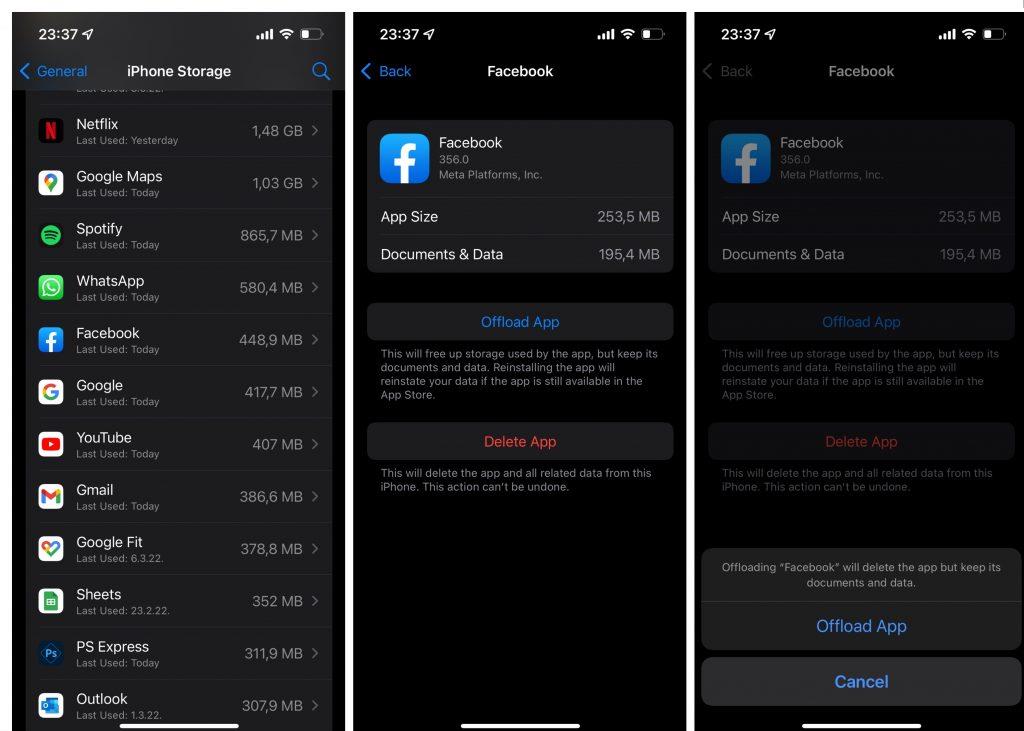
- Vá para Offload App e confirme.
6. Desative as restrições para instalar aplicativos
Há uma chance de você não ter permissão para baixar novos aplicativos da App Store porque não tem as permissões necessárias. Veja como garantir que seu iPhone tenha permissão para baixar novos aplicativos:
- Vá para Configurações .
- Vá para Tempo de tela > Restrições de conteúdo e privacidade .
- Toque em Compras no iTunes e App Store .
- Toque em Instalar aplicativos e escolha Permitir .
7. Verifique a data e hora
Data e hora são frequentemente ignoradas como métodos de solução de problemas ao lidar com vários problemas no iOS. Mas configurar a data e a hora corretas é uma das coisas mais importantes que você precisa fazer ao configurar seu iPhone. Ter uma data e hora incorretas limitará severamente toda a experiência de uso do seu iPhone. Por exemplo, você não poderá baixar novos aplicativos se a data e a hora do seu dispositivo estiverem incorretas.
Então, vá rapidamente e verifique se essas configurações estão em ordem. Veja como definir data e hora no iOS:
- Vá para Configurações .
- Vá até Geral > Data e hora .
- Escolha Definir automaticamente .
8. Saia e faça login no seu ID Apple
Se nenhuma das soluções anteriores resolveu o problema com o download de aplicativos da App Store, tentaremos sair do seu ID Apple e entrar novamente. Veja como fazer isso:
- Vá para Configurações .
- Toque no seu nome e vá para Sair .
- Digite a senha do seu ID Apple e toque em Desligar.
- Uma janela perguntando quais dados você deseja copiar da sua conta do iCloud para o telefone. lembre-se de que isso pode excluir alguns dados do seu telefone, portanto, leia atentamente as instruções nesta página.
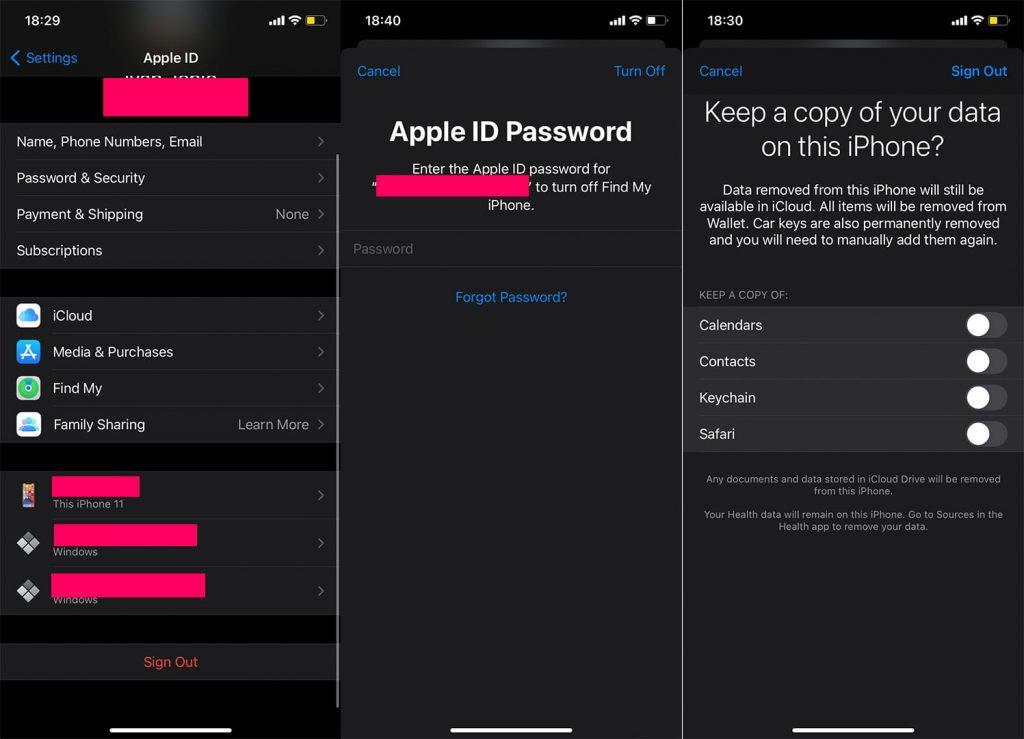
- Depois de decidir o que deseja manter, toque em Sair.
- Agora que você está desconectado, volte para Configurações e vá para Entrar no seu iPhone.
- Digite suas credenciais, toque em Avançar, digite sua senha e você está de volta.
É sobre isso. Espero que pelo menos uma dessas soluções tenha ajudado você a resolver o problema com o download de aplicativos da App Store. Se você tiver algum comentário, dúvida ou sugestão, sinta-se à vontade para nos informar nos comentários abaixo.

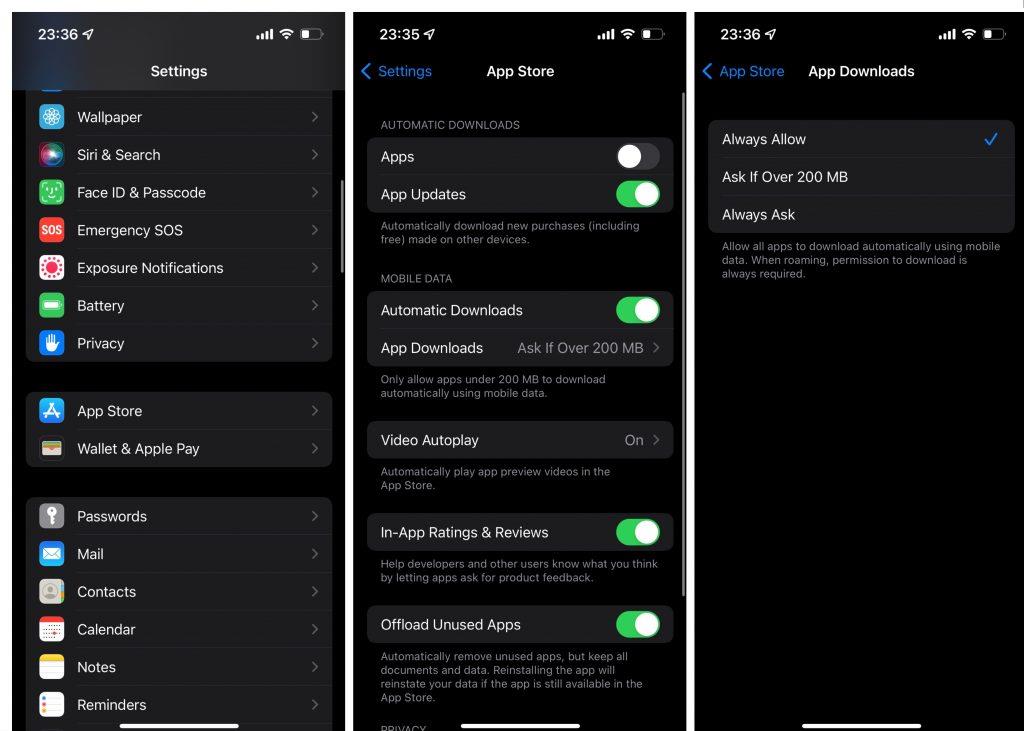

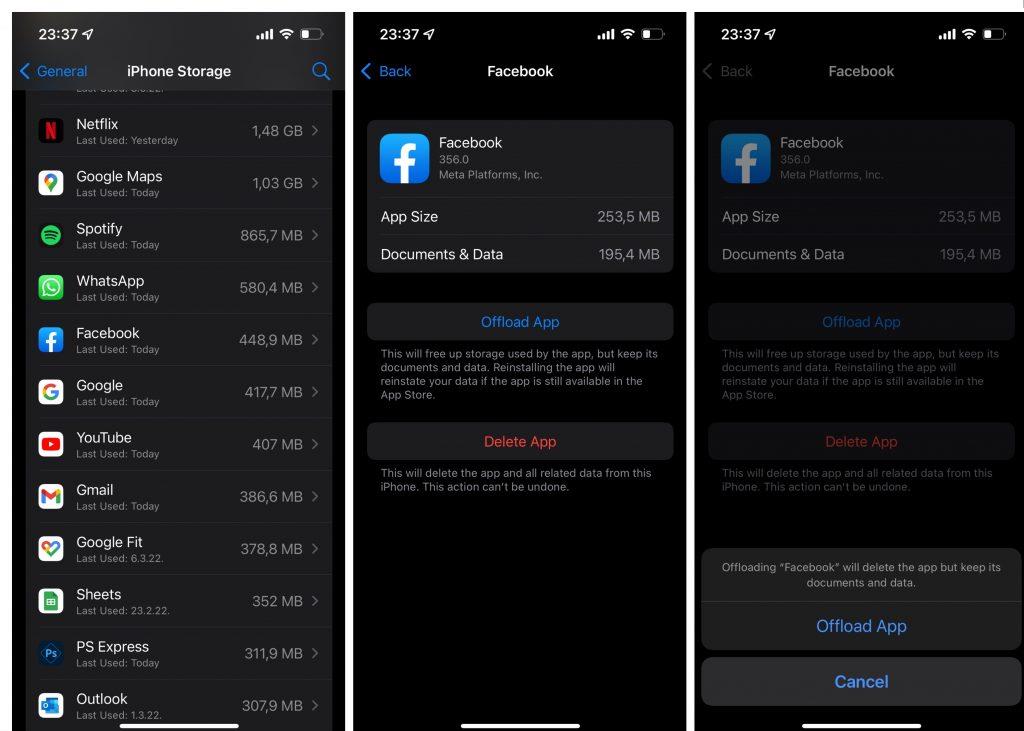
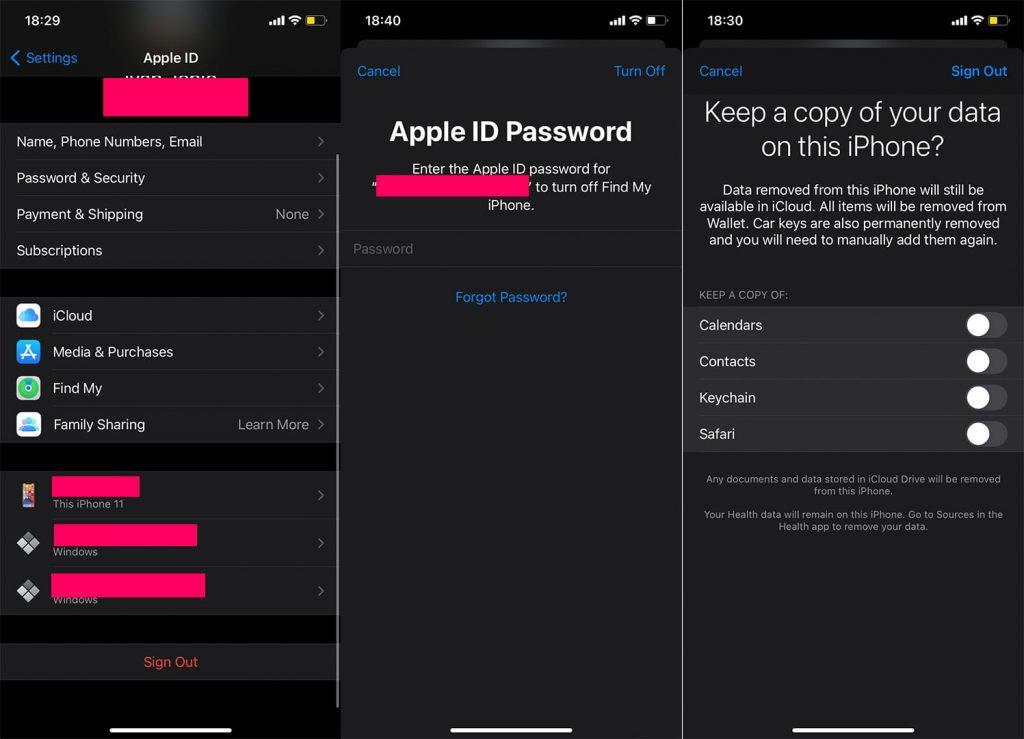

![[RESOLVIDO] Erros do Call of Duty Advanced Warfare - travando, travando, FPS baixo e mais [RESOLVIDO] Erros do Call of Duty Advanced Warfare - travando, travando, FPS baixo e mais](https://luckytemplates.com/resources1/images2/image-6547-0408150359208.png)

![Como corrigir o erro 3000 do Twitch? [100% resolvido] Como corrigir o erro 3000 do Twitch? [100% resolvido]](https://luckytemplates.com/resources1/images2/image-8735-0408151115015.png)
![[RESOLVIDO] Erros do American Truck Simulator: Crash, Steam_Api64.Dll está ausente e mais [RESOLVIDO] Erros do American Truck Simulator: Crash, Steam_Api64.Dll está ausente e mais](https://luckytemplates.com/resources1/images2/image-8887-0408151238368.png)

![[RESOLVIDO] Como corrigir League Of Legends d3dx9_39.dll ausente, erro DirectX [RESOLVIDO] Como corrigir League Of Legends d3dx9_39.dll ausente, erro DirectX](https://luckytemplates.com/resources1/images2/image-4059-0408151106351.png)

